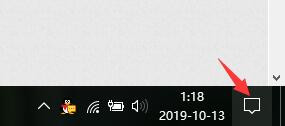win10系统自动更新功能太烦人了,能不能把它关闭掉。答案是肯定的,一点不难。跟着我学吧……
工具/原料
win10电脑
在服务面板里关闭系统自动更新
1、按键盘的上的win键加R键的组合键,调出运行 。
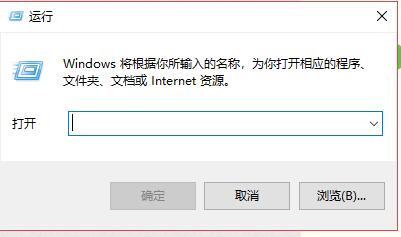
2、在运行输入框里输入services.msc的命令,点击回车键或者点击确认按钮。
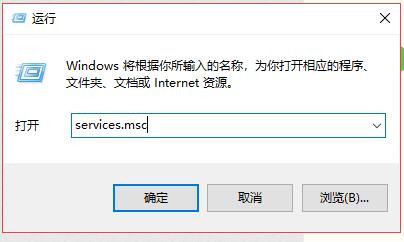
3、进入服务设置界面,在服务谱驸扌溺列表里鼠标滚动下拉找到“windows update”服务。这个服务作用是提供系统更新。
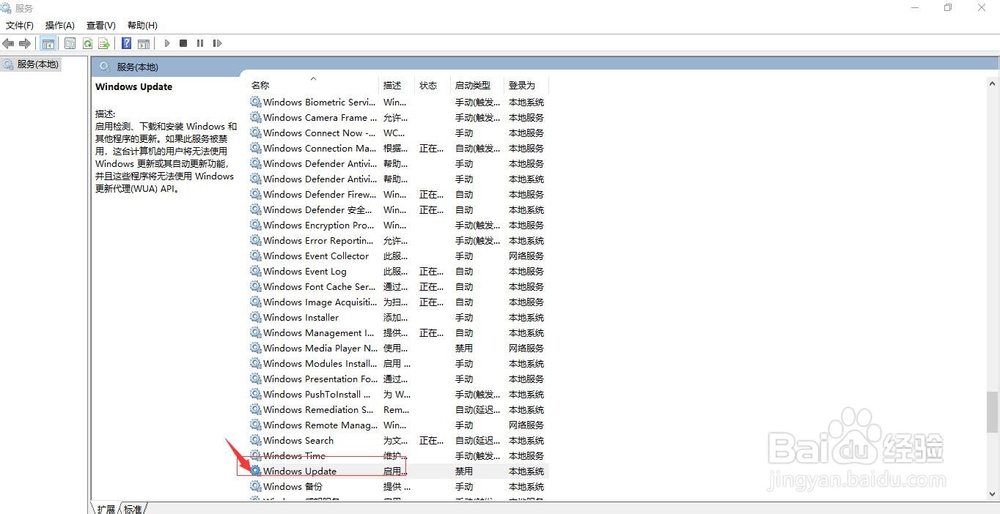
4、右击该服务鼠标选择属性,在启动类型的下拉框里选择禁用。最后点击“确定”按钮。
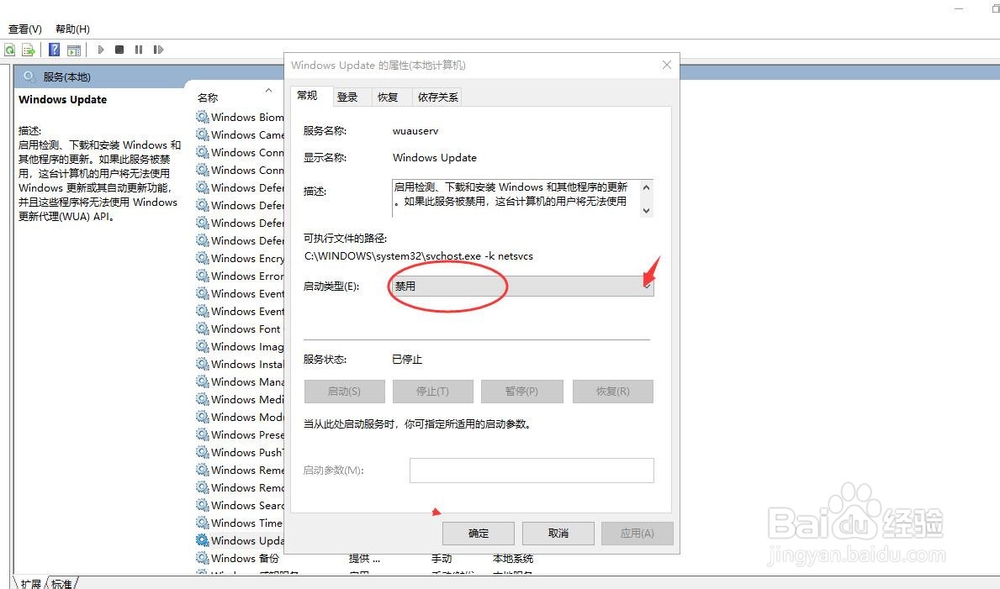
通过任务管理器里的服务功能关闭系统自动更新
1、同时按住:ctrl+shift+esc打开任务管理器面板 。

2、切换到“服务”的菜单,点击该界面最底部的“打开服务”的功能。
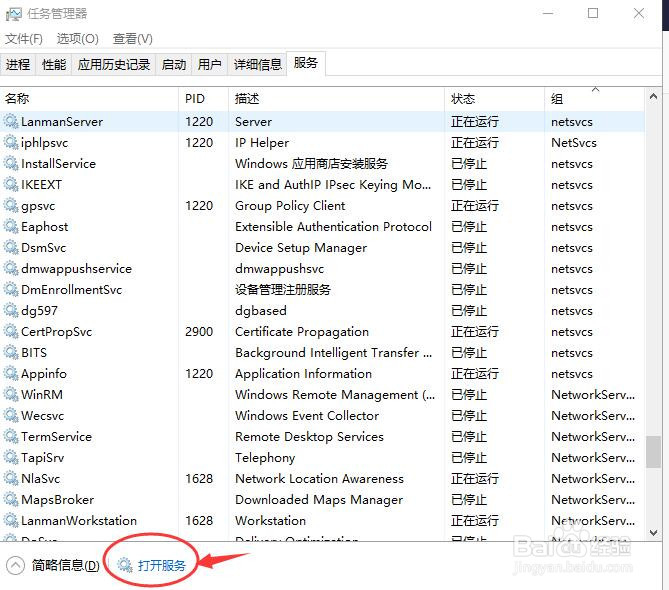
3、进入服务设置面板。进入服务设置界面,在服务列表里鼠标滚动下拉找到“windows update”服务。这个服务作用是提供系统更新。
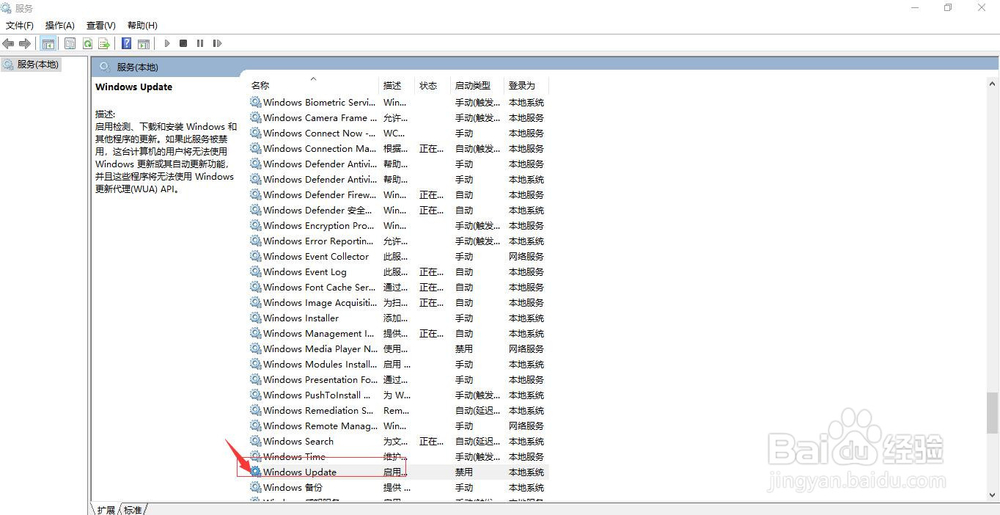
4、右击该服务鼠标选择属性,在启动类型的下拉框里选择禁用。最后点击“确定”按钮。

5、在系统底端右部有个消息的图标,鼠标移到这个图标上提示没有新通知说明系统更新功能完全被我们彻底关闭成功。